

Av Adela D. Louie, Senast uppdaterad: September 19, 2022
Vi kan verkligen stöta på problem, vilja byta ut luren eller snarare telefonen kan sluta fungera. I dessa fall kan det vara lämpligt att komma åt iPhone-bilder på en PC.
Det kommer att finnas många metoder för att snabbt komma åt dina bilder i din dator, vissa kan till och med importera dina bilder från iPhone till extern hårddisk, som inte bara sparar utrymme utan också garanterar att dessa bilder verkligen var lättillgängliga från en annan plats under hela händelsen att din telefon bröts sönder eller blev stulen.
Vi skulle därför tala mer om vikten av de olika alternativen i avsnitten som följer. Fortsätt läsa för att lära dig hur man kommer åt iPhone-bilder på PC.
Del #1: Få direkt tillgång till iPhone-foton på PC – FoneDog Phone TransferDel #2: Sätt att komma åt iPhone-foton på PCDel #3: Slutsats
Ibland kan det finnas ett problem med varför vi ensamma kunde komma åt våra iPhone-bilder på din dator. Det är antingen USB-nätsladden som inte riktigt fungerar eller på något sätt är vår anslutning långsam och dålig. Så här, innan vi faktiskt går vidare in på de manuella sätten för hur man kommer åt iPhone-foton på PC, kommer vi att presentera ett mycket bra verktyg för problemfri åtkomst, överföring och visning av dessa bilder.
Smakämnen FoneDog telefonöverföring har varit en kraftfull programvara som många användare godkänt och rekommenderat. Detta telefonöverföringsverktyg gör det enkelt att reglera och överföra data på respektive iOS, dessa Android-enheter men även datorer. Kontaktuppgifter, meddelanden, bilder, klipp, ljudinspelningar, röstmemon och även mer ingår. Så fortsätt att scrolla ner för att veta vad och hur du kommer åt iPhone-bilder på en PC:
Telefonöverföring
Överför filer mellan iOS, Android och Windows PC.
Överför och säkerhetskopiera textmeddelanden, kontakter, foton, video, musik på datorn enkelt.
Fullt kompatibel med de senaste iOS och Android.
Gratis nedladdning

Tänk på att du måste skaffa och se till att ladda ner och installera denna FoneDog Phone Transfer på din enhet. För att få det här bästa filöverföringsverktyget, gå bara till huvudwebbplatsen och ladda ner den där.

Det finns verkligen så många olika sätt hur du kan komma åt bilderna som är lagrade på din iPhone-enhet. I vissa fall kan du använda din PC eller Mac-enheter samt flera applikationer eller programvara som verkligen var tillgängliga för dig men också lämpliga för din enhet. Så nedan har vi sedan beskrivit olika metoder för hur du ser och hur du kommer åt iPhone-bilder på PC. Fortsätt bara att bläddra för att få reda på mer om hur du kommer åt iPhone-bilder på en PC.
Precis innan bilder lämnar ditt fotobibliotek, lagras de lokalt på din dator. Du kan verkligen underlätta detta icloud Photo Stream-funktionen på din iPhone och även dator men såvida du inte spenderar på iCloud diskutrymme. Detta bör tillåta dig att spara dina foton direkt i iCloud samt enkelt komma åt dem elektroniskt på din PC. Så nedan kan du veta hur du kommer åt iPhone-foton på PC genom att använda ditt iCloud-konto:
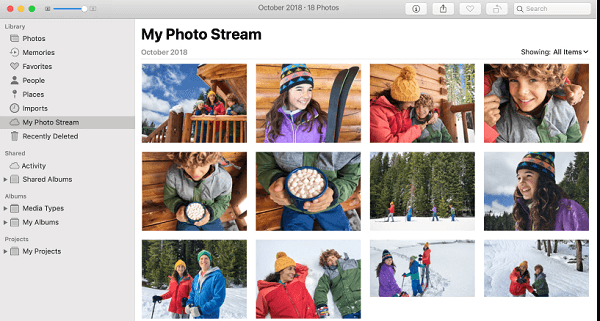
Med iTunes kan du till och med automatiskt synkronisera dina bilder till din telefon. Om du redan har ett stort antal personliga bilder på din iPhone, är det verkligen bäst att behålla specifika mappar i en större katalog. Undermappar kan verkligen finnas i en mapp när du vill integrera dem i din iPhone-enhet. Det kommer också att hjälpa till att skapa de undermappar du vill ha från iTunes direkt. Så här gör du:
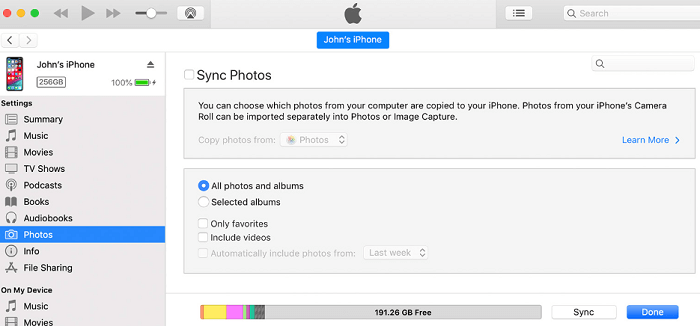
E-post kan användas för att transportera iPhone-bilder till en PC. Så här kan du göra det, följ bara de enkla stegen vidare:
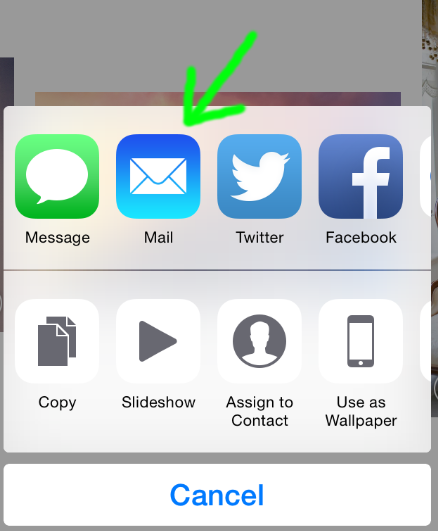
Vill du se bilderna direkt från din iPhone till din dator med endast en USB-strömsladd? Och när du gör det, då skulle Filutforskaren komma väl till pass. Du kan verkligen komma åt dessa iPhone-foton direkt i din PC, mestadels genom File Explorer utan att installera någon programvara samtidigt som du helt enkelt integrerar din iPhone i datorn.
Så här kommer du åt iPhone-foton på PC, följ stegen nedan:
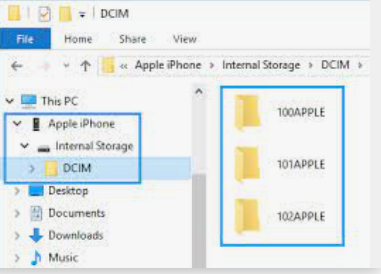
Windows Photo Application kan användas för att visa iPhone-foton på den här datorn. Undersök teknikens steg ytterligare nedan:
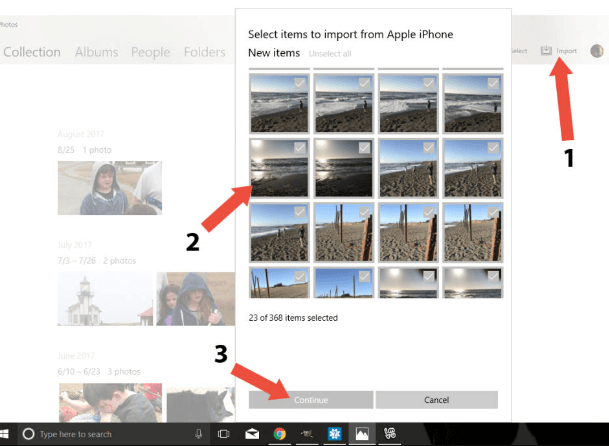
Folk läser ocksåHur man överför bilder från iPhone till PC utan iTunes[2022]Lär dig överföra foton från Samsung till iPhone
När du har kämpat för att komma åt dina iPhone-bilder kan du alltid lita på det här inlägget. Ovan beskrivs hur du kommer åt iPhone-bilder på PC. För att sammanfatta, förhoppningsvis, kommer detta verkligen att hjälpa dig att komma åt och överföra de bilder du ville kopieras och lagras på din PC. Dessutom förser vi dig med ett manuellt sätt och en snabb metod, där du kan använda denna mängd olika val.
Men å andra sidan, om det finns tillfällen som du har svårt att följa den manuella, kan du alltid lita på med FoneDog Phone Transfer. Denna applikation har verkligen många funktioner som den kan erbjuda. Det var allt för idag, hoppas det här inlägget hjälper dig att ha en mycket trevlig dag.
Lämna en kommentar
Kommentar
Telefonöverföring
Överför data från iPhone, Android, iOS och dator till var som helst utan förlust med FoneDog Phone Transfer. Som foto, meddelanden, kontakter, musik, etc.
Gratis nedladdningHeta artiklar
/
INTRESSANTTRÅKIG
/
ENKELSVÅR
Tack! Här är dina val:
Utmärkt
Betyg: 4.7 / 5 (baserat på 89 betyg)